שינוי האטימות הוא תכונה מרכזית של כל תוכנת עריכת תמונות, כולל Procreate. שליטה באטימות מאפשרת לך להביא את יצירות האמנות שלך לשלב הבא. פונקציה זו היא קצת יותר מורכבת ב-Procreate אם אינך יודע את השלבים המדויקים לנקוט.

עד גרסה 5, Procreate כללה מחוון אטימות, נגיש בקלות בתפריט ההתאמות. זה השתנה עם הגרסאות האחרונות, מה שהופך את התהליך לקצת פחות פשוט.
זה המקום שבו מאמר זה נכנס לתמונה. בסעיפים למטה, נראה לך כיצד לשנות את האטימות הן ב-Procreate ב-iPad, והן ב-Procreate Pocket ב-iPhone. תלמד כיצד להחיל הגדרות אטימות שונות עבור אובייקטים בודדים או שכבות שלמות.
מראה למחשב נייד לאמזון
כיצד לשנות את האטימות של אובייקט או שכבה ב-Procreate Pocket באייפון
Procreate Pocket מיועד למסך האייפון, שהוא, כמובן, קטן יותר מזה של אייפד. בשל הבדל עיצובי זה, אפשרויות רבות מיועלות ב-Procreate Pocket, מה שהופך אותן לקל יותר לזכור ולהשתמש בהן. זה המקרה גם עם אטימות שכבה.
- הקש על כפתור 'שנה' המיוצג על ידי שרביט קסמים.
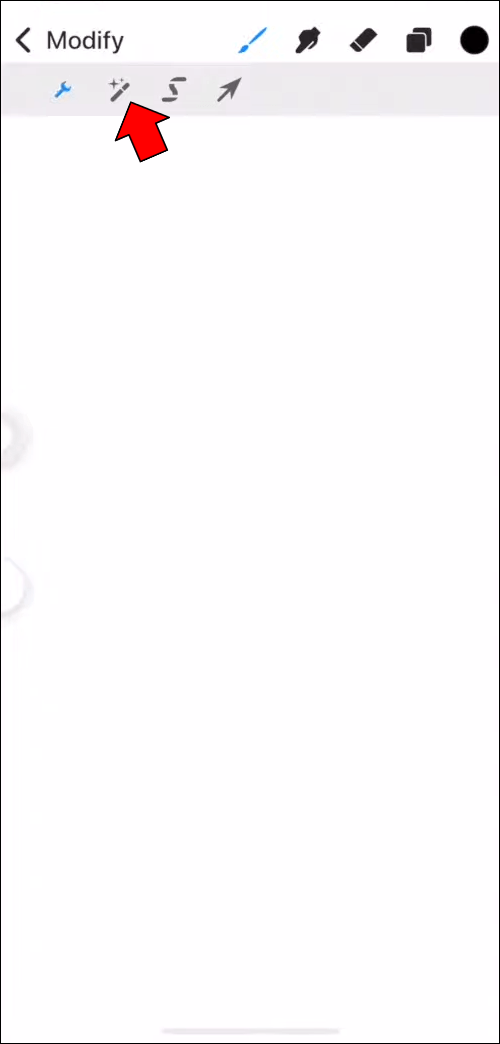
- בחר 'אטימות' מהתפריט הנפתח. פעולה זו תציג את מחוון האטימות.
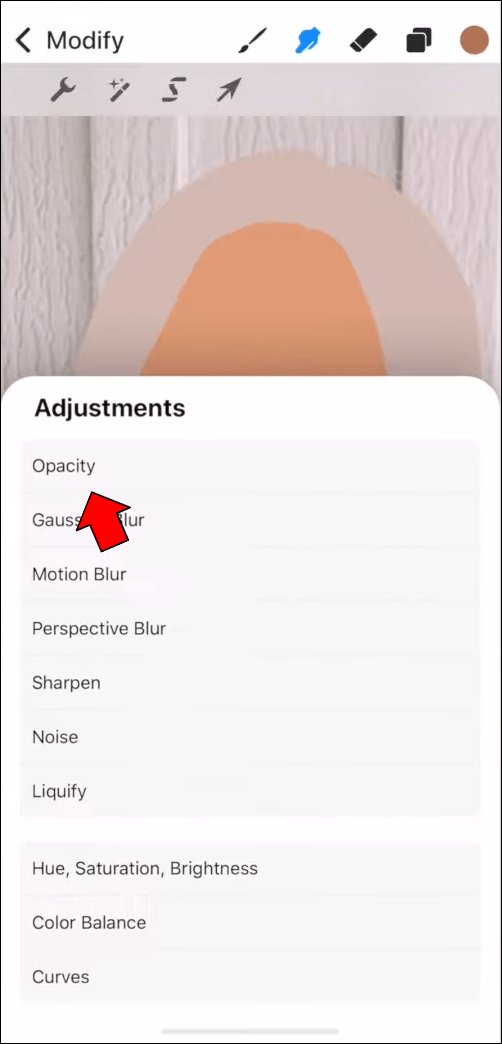
- החלק ימינה או שמאלה כדי להגדיל או להקטין את אטימות השכבה.
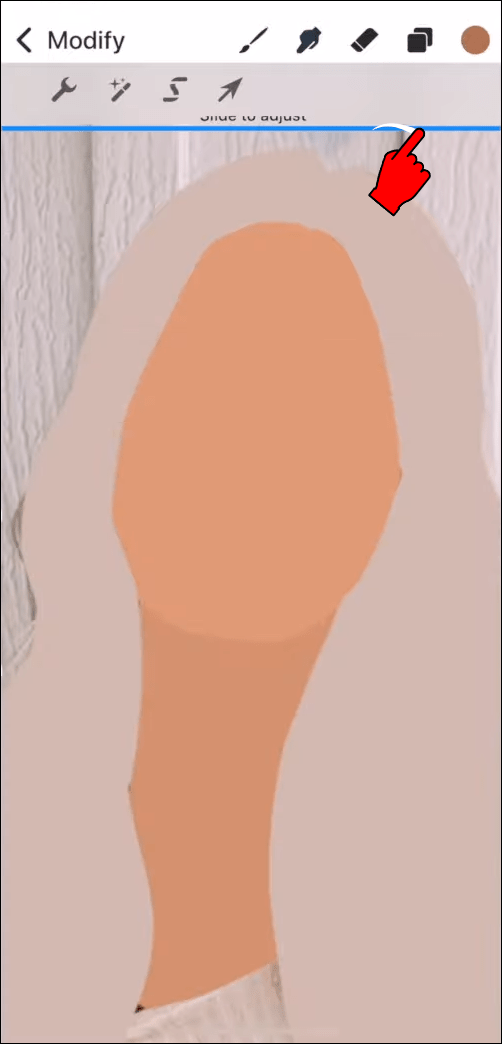
כיצד לשנות את האטימות של אובייקט או שכבה ב-Procreate באייפד
אתה יכול לשנות את האטימות של אלמנטים שונים, כולל אובייקטים, שכבות או התמונה כולה. הטכניקה המשמשת לכל אחד תהיה שונה במקצת.
ישנן שתי שיטות לתפעל את אטימות השכבות ב-Procreate עבור iPad: באמצעות תנועות אצבעות ותפריט ההגדרות.
שינוי אטימות השכבה באמצעות תנועות אצבע
- פתח את החלונית 'שכבות' ומצא את השכבה שברצונך לשנות.

- בעזרת שתי אצבעות, הקש פעמיים על השכבה כדי להעלות את מחוון האטימות.
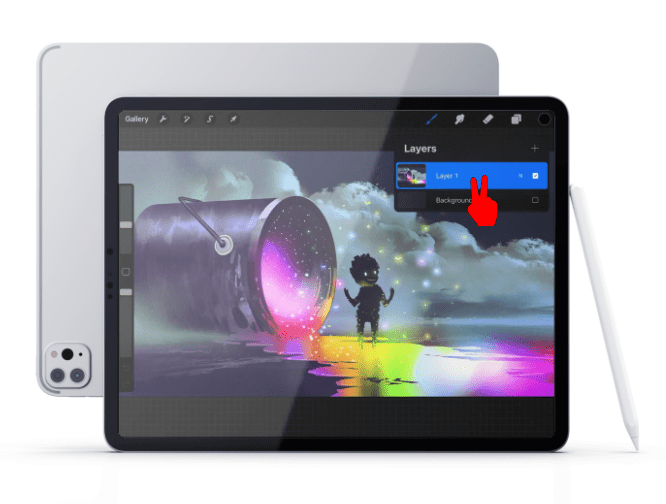
- החלק אצבע ימינה כדי להגדיל את האטימות או שמאלה כדי להקטין אותה.
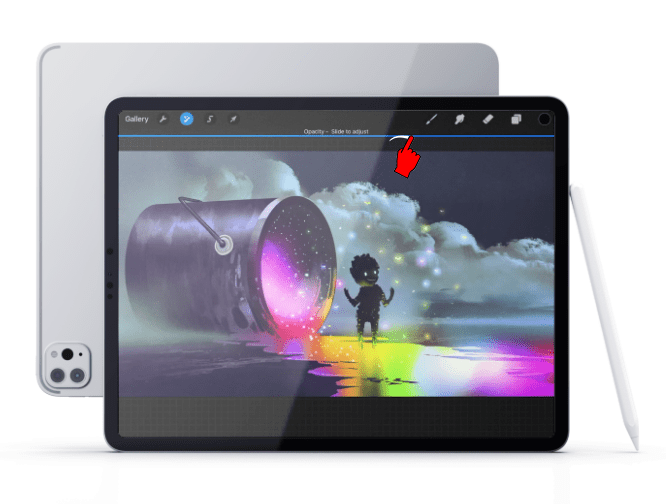
שינוי אטימות השכבה באמצעות הגדרות שכבה
- היכנס לחלונית 'שכבות', מצא את השכבה הרצויה.

- הקש על 'N' ליד שם השכבה. שים לב ש'N' מציין מצב מיזוג, שיהיה 'נורמלי' כברירת מחדל. אם שינית את המצב, ייתכן שתראה אות נוספת. עם זאת, זה יהיה באותו מקום.
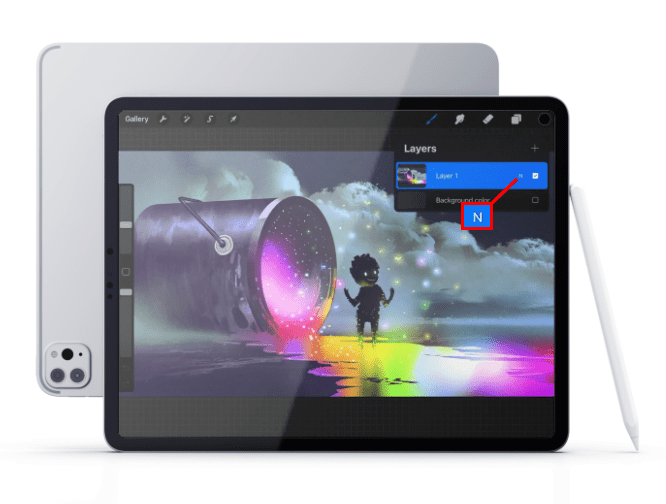
- הקשה על 'N' תביא את הגדרות השכבה עם מחוון האטימות בחלק העליון. החלק ימינה עבור אטימות רבה יותר או שמאלה עבור פחות אטימות.
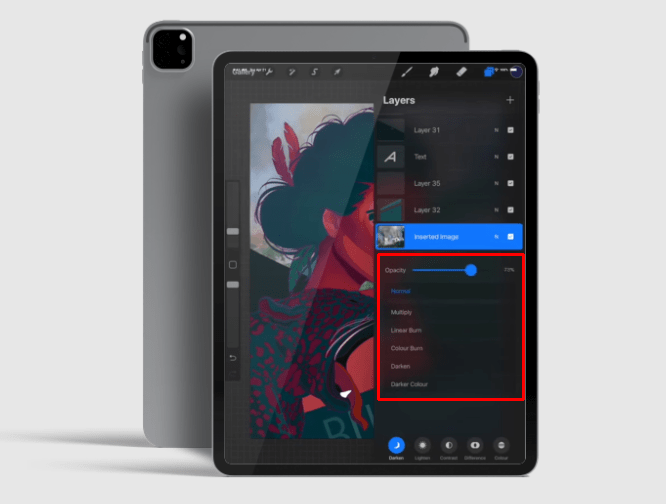
כיצד לשנות את האטימות של שכבות מרובות ב-Procreate באייפד
אם יש לך כמה שכבות שצריך לשנות את האטימות שלהן, תצטרך להשתמש בפתרון עוקף. הסיבה לכך היא ש-Procreate אינו מאפשר שינויי אטימות עבור מספר שכבות בו-זמנית.
אתה יכול לעבור על כל שכבה ולהתאים את האטימות בנפרד, אבל זה ייקח הרבה זמן. אם אתה עובד עם מספר רב של שכבות, שיטה זו תוביל יותר לבלבול.
זו הסיבה שיטה חלופית תהיה עדיפה.
כיצד להסיר בוטים מ
אתה יכול לעקוף את המגבלות על ידי מיזוג של מספר שכבות לאחת אחת. לאחר מכן, שינוי האטימות עבור כל האלמנטים בו זמנית יהיה די קל. הנה איך לעשות זאת.
- פתח את החלונית 'שכבות'. אתר את השכבות שברצונך למזג.

- החלק את השכבות הראשונה מבין השכבות האלה ימינה כדי לבחור בה. הפעולה תצליח אם השכבה תהפוך לכחול. עשה את אותו הדבר עם כל השכבות שברצונך למזג.
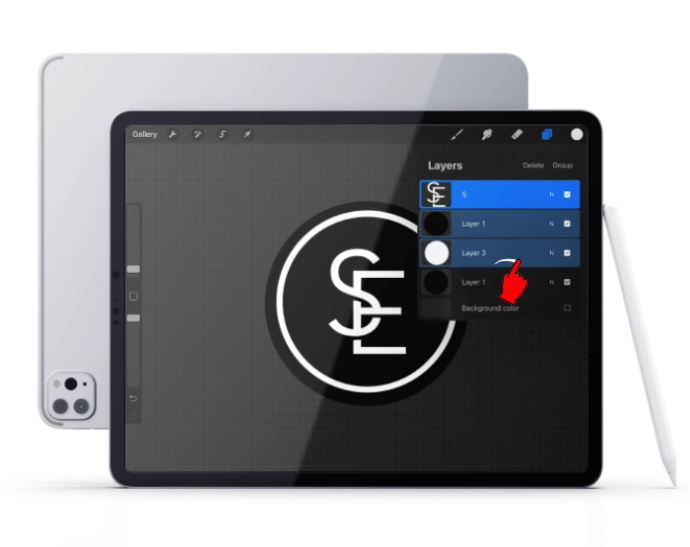
- בחלק העליון של הלוח, תראה את האפשרויות 'מחק' ו'קבוצה'. בחר 'קבוצה' כדי להפגיש את כל השכבות שנבחרו. הם עדיין לא ימוזגו בשלב זה.
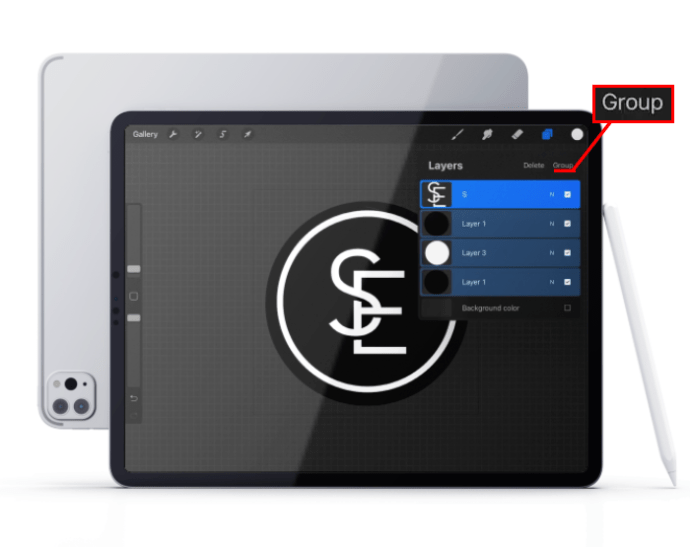
- עכשיו יהיה זמן טוב ליצור עותק של הקבוצה. יצירת שכפול תהיה שימושית אם תרצה לשנות כל שכבה בודדת מאוחר יותר. שינויים כאלה לא יהיו אפשריים לאחר ביצוע המיזוג. אם ברצונכם לשכפל את הקבוצה, המשיכו לקרוא, שכן השיטה לכך תפורט בסעיף הבא.
- תראה את 'קבוצה חדשה' מופיעה בחלונית. הקש עליו כדי להעלות את ההגדרות שלו.
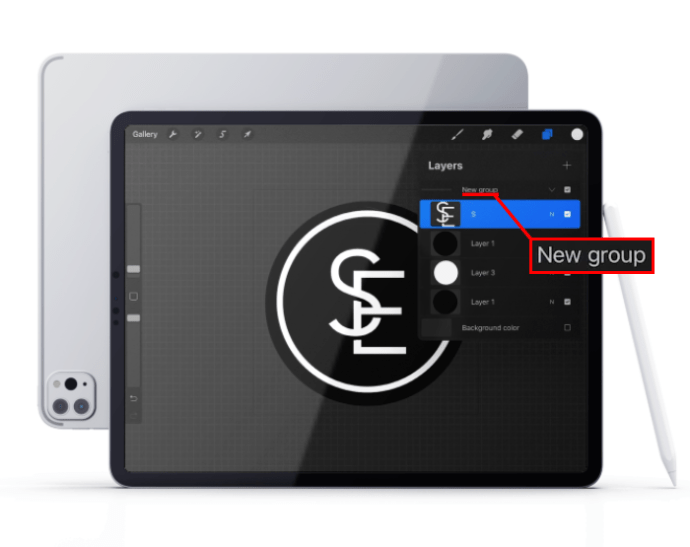
- הקש על האפשרות 'לשטח'. שלב זה ימזג את כל השכבות בתוך הקבוצה.
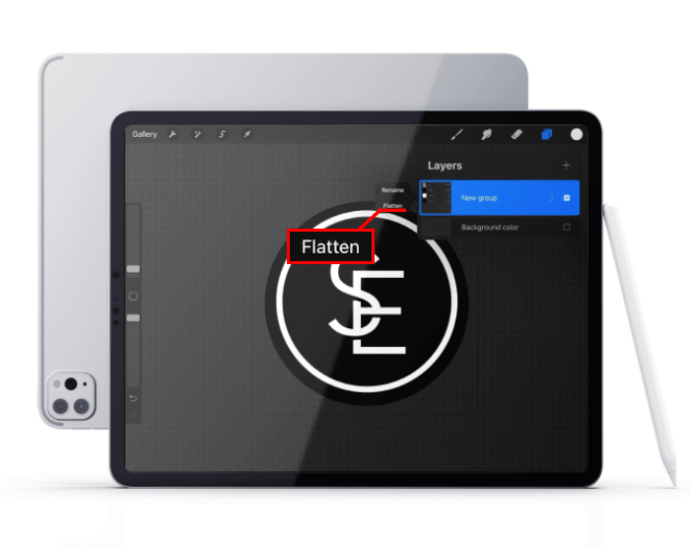
לאחר מיזוג השכבות, ניתן לשנות אטימות עבור כולן בו-זמנית. ניתן לעשות זאת באמצעות השיטות שהוסברו לעיל - באמצעות תנועות אצבעות או באמצעות תפריט ההגדרות. בואו נעבור על הטכניקות הללו בקצרה.
שנה אטימות בשכבות ממוזגות באמצעות תנועות אצבע
- הקש פעמיים על השכבה הממוזגת. מחוון האטימות יופיע.
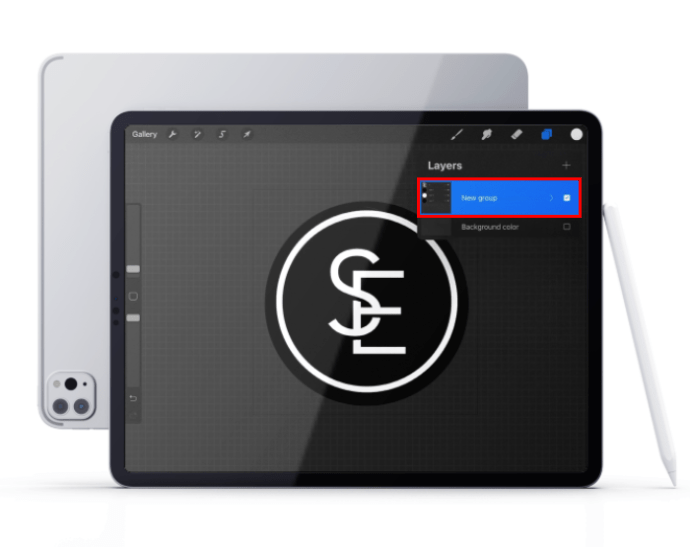
- שנה את הגדרות האטימות על ידי גרירת המחוון ימינה או שמאלה.
שנה אטימות בשכבות ממוזגות באמצעות תפריט ההגדרות
- הקש על 'N' בשכבה הממוזגת בחלונית 'שכבות' כדי להעלות את תפריט 'הגדרות'.
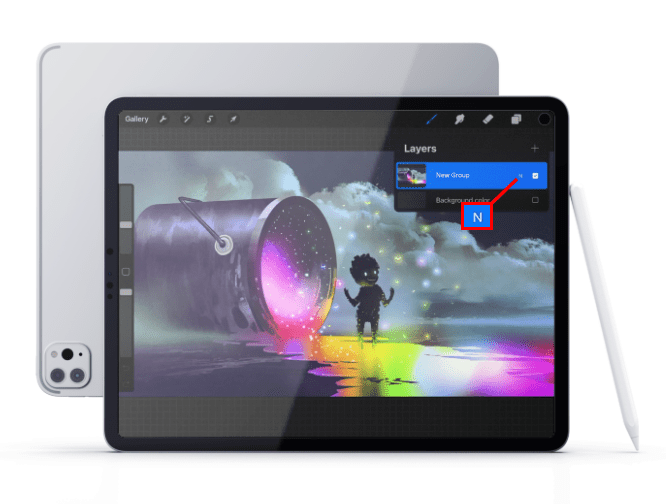
- החלק ימינה או שמאלה במחוון האטימות הממוקם בחלק העליון של התפריט כדי להתאים את האטימות.
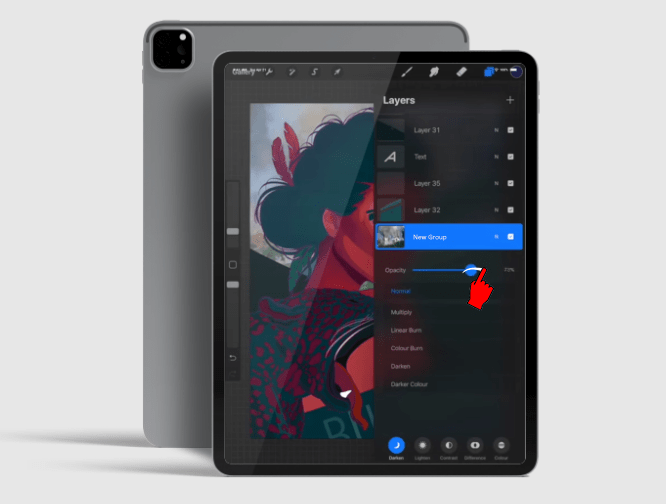
כיצד לשכפל קבוצות שכבות
- לאחר קיבוץ השכבות, מצא את 'קבוצה חדשה' והחלק שמאלה.
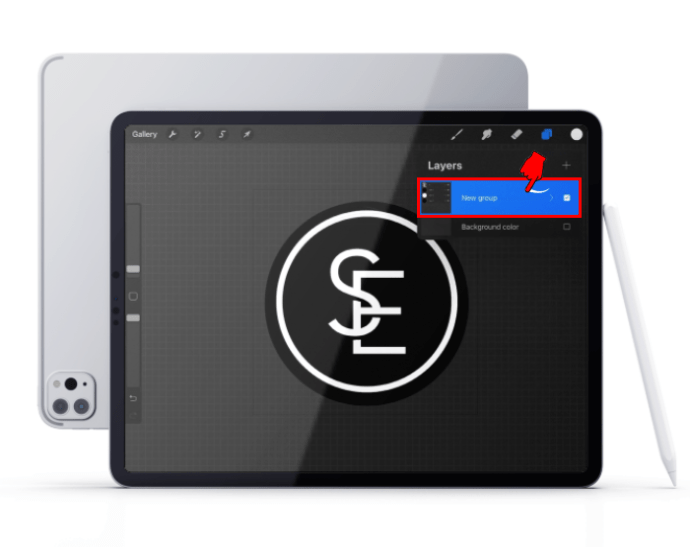
- מתוך הבחירה, בחר 'שכפל'. פעולה זו תיצור עותק של הקבוצה שנבחרה תוך שמירה על הפרדה של השכבות המקוריות.
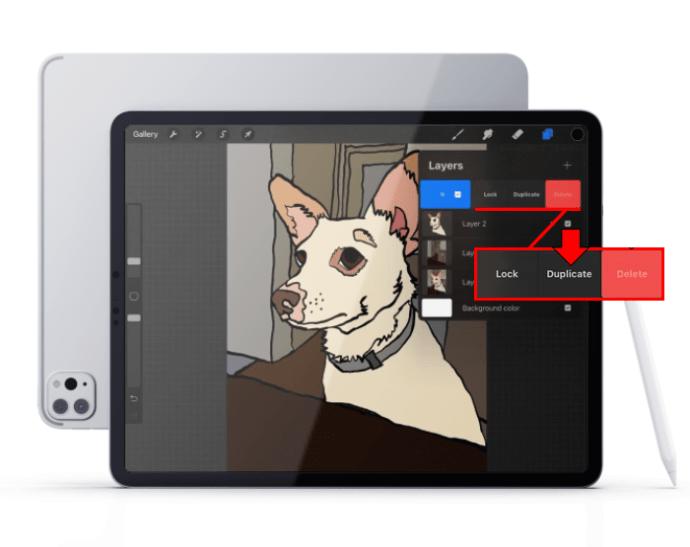
- הקש על תיבת הסימון שליד הקבוצה המשוכפלת. בדרך זו, כל השינויים שתבצע בהמשך לא ישקפו על אותה קבוצה והיא לא תהיה גלויה.
כיצד לשנות אטימות עבור אלמנטים בודדים או חלקי שכבה
למרות שתשנה לעתים קרובות יותר אטימות עבור כל השכבה, ייתכן שתרצה לשנות רק חלק מסוים ממנה. זה יקרה בדרך כלל אם כבר מיזגת שכבות המכילות אלמנטים בודדים או אם ציירת אובייקטים שונים באמצעות שכבה אחת.
התאמת האטימות עבור חלקים שונים בשכבה ב-Procreate אינה מורכבת מדי, תלוי עד כמה האובייקטים האלה מפורטים. השיטה לעשות זאת תדרוש את כלי הבחירה.
- מצא את השכבה שברצונך לבצע מניפולציה ובחר אותה.
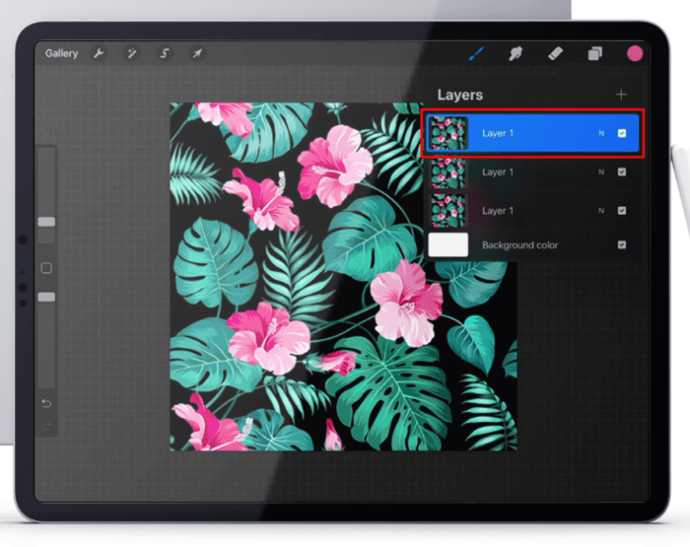
- בחר בסמל 'S' המסוגנן הממוקם בפינה השמאלית העליונה. זה יביא את תפריט 'בחירה' בתחתית המסך.
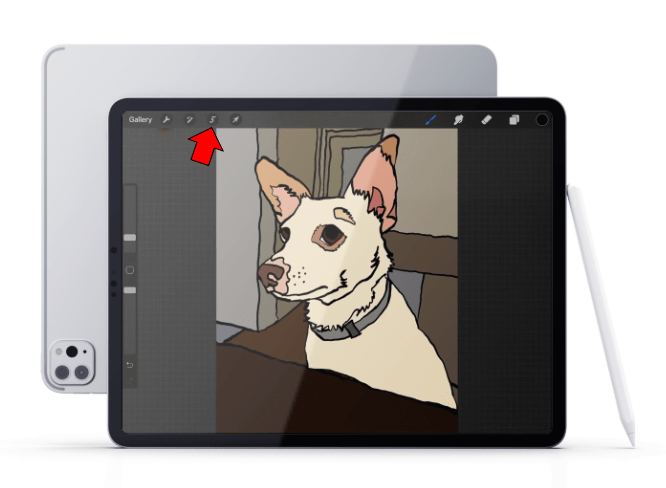
- בחר את הכלי שבו תרצה להשתמש מבין האפשרויות הזמינות. אתה יכול להשתמש באפשרות 'אוטומטי' או 'יד חופשית', בהתאם למורכבות השכבה.

אם יש לך מעט יחסית אלמנטים שונים בצבע ובניגודיות, כלי הבחירה האוטומטי יהיה הבחירה הטובה יותר. אם השכבה מורכבת יותר, ייתכן שהכלי הזה לא יוכל לבחור אלמנטים בודדים במדויק. במקרה זה, תצטרך לבחור אותם באופן ידני באמצעות האפשרות Freehand.
- העתק את האלמנט שנבחר והדבק אותו על שכבה חדשה. זה יקרה אוטומטית כאשר תקיש על כפתור 'העתק והדבק'.
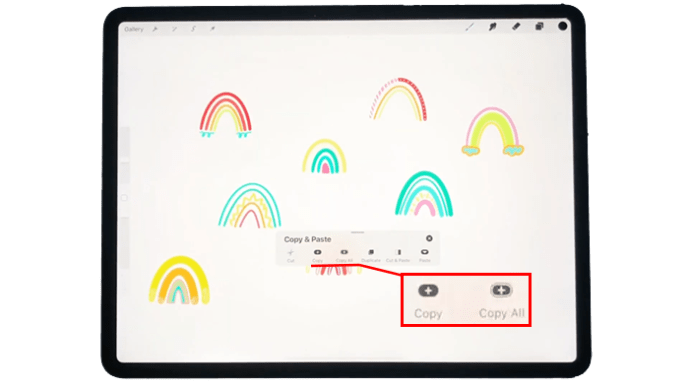
- ברגע שיש לך את האלמנט בשכבה חדשה, תוכל לשנות את האטימות שלו באמצעות השיטות שתוארו בסעיפים הקודמים.
כיצד לשנות אטימות עבור כל התמונה
אם אתה רוצה להתאים את האטימות עבור התמונה כולה, תצטרך שוב לתפעל שכבות. בפרט, שיטה זו תכלול מיזוג שכבות. ההבדל היחיד בין תהליך המיזוג שתיארנו בעבר לזה יהיה שתבחר כל שכבה בתוך הפרויקט.
ברגע שאתה בוחר, מקבץ ומשטח את כל השכבות, התמונה כולה תהיה שכבה אחת. לאחר מכן, תוכל להתאים את האטימות באמצעות אותה טכניקה המתוארת עבור שכבות בודדות.
הבא את היצירה שלך לחיים באמצעות התאמות אטימות
התאמת האטימות יכולה להפוך אלמנטים או שכבות מסוימות לדיסקרטיות יותר ובמקביל לאפשר לאחרים לקפוץ. עם מספיק התעסקות עם הגדרות האטימות, אתה יכול לבצע שינויים עדינים ביצירות האמנות שלך שיהיה קשה להשיג אחרת.
איך לשחק יישומי iOS במחשב
עכשיו כשאתה יודע להתאים את האטימות ב-Procreate ו-Procreate Pocket, יהיה לך כלי חדש לבטא את היצירתיות שלך.
האם התאמת אטימות בפרויקט Procreate שלך? האם זה היה עבור שכבה בודדת, אלמנט או התמונה כולה? ספר לנו בקטע ההערות למטה.









